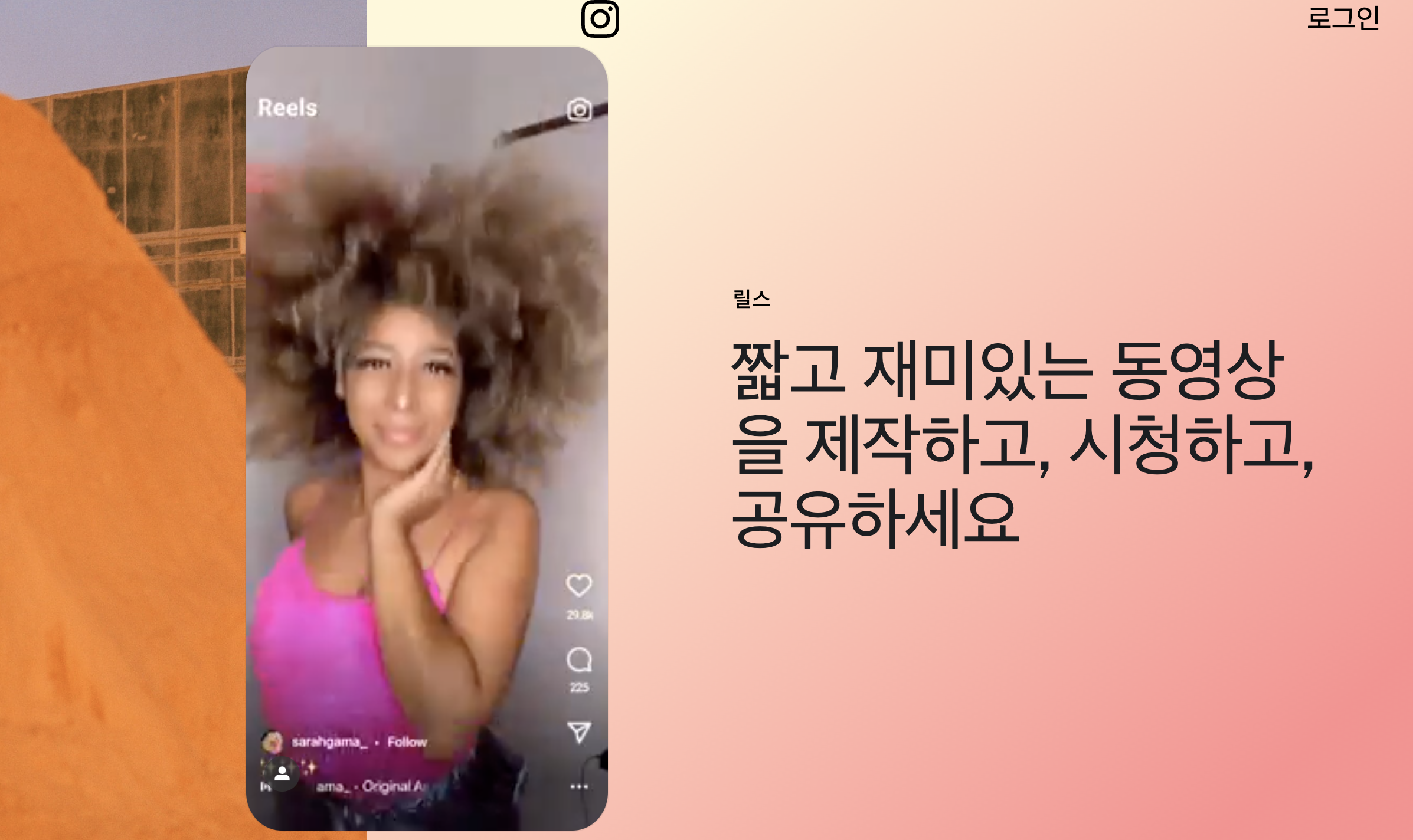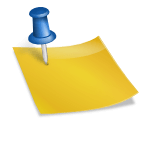스마트폰을 사용하다 보면 앱 알람 수가 표시되지 않아 불편함을 느끼는 경우가 많습니다. 이 숫자는 새로운 메시지나 알람이 있음을 알리는 중요한 기능입니다. 오늘은 이러한 문제가 발생했을 때 어떻게 해결할 수 있는지 알아보겠습니다. 알림 설정을 확인하는 앱의 알람 수가 표시되지 않는 가장 일반적인 원인은 알림 설정이 잘못되어 있기 때문입니다. 따라서 먼저 스마트폰의 알림 설정을 확인해야 합니다. 스마트폰을 사용하다 보면 앱 알람 수가 표시되지 않아 불편함을 느끼는 경우가 많습니다. 이 숫자는 새로운 메시지나 알람이 있음을 알리는 중요한 기능입니다. 오늘은 이러한 문제가 발생했을 때 어떻게 해결할 수 있는지 알아보겠습니다. 알림 설정을 확인하는 앱의 알람 수가 표시되지 않는 가장 일반적인 원인은 알림 설정이 잘못되어 있기 때문입니다. 따라서 먼저 스마트폰의 알림 설정을 확인해야 합니다.

1. 설정으로 이동한다: 휴대전화로 설정 앱을 엽니다. 2. 알림 옵션 선택 : 알림 또는 알림 관리 옵션을 찾아 클릭합니다. 기기마다 조금씩 다를 수 있습니다. 3. 앱 알림 활성화: 문제가 있는 특정 앱을 선택하여 알림이 활성화되었는지 확인합니다. 비활성화되어 있는 경우에는 알림을 활성화합니다. 4. 배지(enbadges) 설정 확인 : 일부 기기에서는 알림 배지나 아이콘 배지라는 이름으로 설정이 있을 수 있습니다. 해당 설정도 활성화되어 있는지 확인해 주세요. 1. 설정으로 이동한다: 휴대전화로 설정 앱을 엽니다. 2. 알림 옵션 선택 : 알림 또는 알림 관리 옵션을 찾아 클릭합니다. 기기마다 조금씩 다를 수 있습니다. 3. 앱 알림 활성화: 문제가 있는 특정 앱을 선택하여 알림이 활성화되었는지 확인합니다. 비활성화되어 있는 경우에는 알림을 활성화합니다. 4. 배지(enbadges) 설정 확인 : 일부 기기에서는 알림 배지나 아이콘 배지라는 이름으로 설정이 있을 수 있습니다. 해당 설정도 활성화되어 있는지 확인해 주세요.
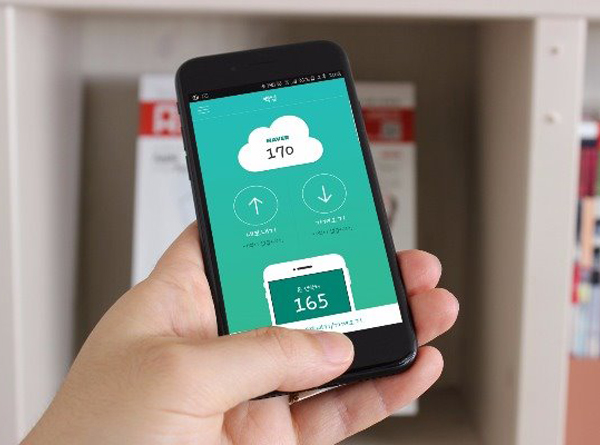
백그라운드 데이터 사용을 허용하는 백그라운드 데이터가 비활성화되어 있는 경우에도 알람 수가 표시되지 않는 경우가 있습니다. 백그라운드 데이터는 앱이 백그라운드에서도 데이터를 수신할 수 있도록 지원합니다. 1. 데이터 사용량 관리 확인: 설정에서 데이터 사용량 관리 옵션으로 이동합니다. 2. 앱별 백그라운드 데이터 확인: 각 앱 페이지에서 백그라운드 데이터를 허용합니다. 앱 캐시나 데이터 삭제 앱 캐시나 데이터가 손상된 경우 알람 숫자가 표시되지 않을 수 있습니다. 백그라운드 데이터 사용을 허용하는 백그라운드 데이터가 비활성화되어 있는 경우에도 알람 수가 표시되지 않는 경우가 있습니다. 백그라운드 데이터는 앱이 백그라운드에서도 데이터를 수신할 수 있도록 지원합니다. 1. 데이터 사용량 관리 확인: 설정에서 데이터 사용량 관리 옵션으로 이동합니다. 2. 앱별 백그라운드 데이터 확인: 각 앱 페이지에서 백그라운드 데이터를 허용합니다. 앱 캐시나 데이터 삭제 앱 캐시나 데이터가 손상된 경우 알람 숫자가 표시되지 않을 수 있습니다.

이런 경우에는 앱 캐시와 데이터를 삭제해 보세요. 1. 앱 설정으로 이동 : 설정 메뉴에서 앱 관리로 이동합니다. 2. 특정 앱 선택 : 문제가 발생한 앱을 선택합니다. 3. 캐시 및 데이터 삭제: 스토리지 옵션에서 캐시 삭제와 데이터 삭제를 선택합니다. 소프트웨어 업데이트 확인 애플리케이션이나 운영체제가 최신 버전이 아닌 경우에도 문제가 발생할 수 있습니다. 따라서 가능한 모든 업데이트를 적용하는 것이 좋습니다. 이런 경우에는 앱 캐시와 데이터를 삭제해 보세요. 1. 앱 설정으로 이동 : 설정 메뉴에서 앱 관리로 이동합니다. 2. 특정 앱 선택 : 문제가 발생한 앱을 선택합니다. 3. 캐시 및 데이터 삭제: 스토리지 옵션에서 캐시 삭제와 데이터 삭제를 선택합니다. 소프트웨어 업데이트 확인 애플리케이션이나 운영체제가 최신 버전이 아닌 경우에도 문제가 발생할 수 있습니다. 따라서 가능한 모든 업데이트를 적용하는 것이 좋습니다.

1) 운영 시스템 업데이트: 설정에서 소프트웨어 업데이트 옵션을 선택하고 최신 버전이 있는지 확인합니다. 2. 앱 업데이트 : Play스토어 또는 앱스토어로 이동하여 모든 앱이 최신 버전임을 확인하고 업데이트 합니다. 기타 설정 확인 마지막으로 사용 중인 스마트폰의 특정 기능이 알림 숫자 표시를 방해하고 있을 수 있습니다. 1. 절전 모드 확인 : 설정에서 배터리 관리 옵션으로 이동하여 절전 모드가 앱 알림에 영향을 미치고 있는지 확인합니다. 2. 알림 필터링 옵션 리뷰: 설정에서 알림 필터링 또는 방해 금지 모드를 해제하는 것이 도움이 될 수 있습니다. 상기 방법을 통해 알람 숫자 표시 문제를 해결할 수 있을 것입니다. 그래도 문제가 해결되지 않는다면 업체별 고객지원센터에 문의해보세요. #스마트폰알림 #스마트폰설정 #앱알람문제 #알람해결 #기기설정 #스마트폰문제해결 #앱설정관리1.운영 시스템 업데이트: 설정에서 소프트웨어 업데이트 옵션을 선택하고 최신 버전이 있는지 확인합니다. 2. 앱 업데이트 : Play스토어 또는 앱스토어로 이동하여 모든 앱이 최신 버전임을 확인하고 업데이트 합니다. 기타 설정 확인 마지막으로 사용 중인 스마트폰의 특정 기능이 알림 숫자 표시를 방해하고 있을 수 있습니다. 1. 절전 모드 확인 : 설정에서 배터리 관리 옵션으로 이동하여 절전 모드가 앱 알림에 영향을 미치고 있는지 확인합니다. 2. 알림 필터링 옵션 리뷰: 설정에서 알림 필터링 또는 방해 금지 모드를 해제하는 것이 도움이 될 수 있습니다. 상기 방법을 통해 알람 숫자 표시 문제를 해결할 수 있을 것입니다. 그래도 문제가 해결되지 않는다면 업체별 고객지원센터에 문의해보세요. #스마트폰알림 #스마트폰설정 #앱알람문제 #알람해결 #기기설정 #스마트폰문제해결 #앱설정관리